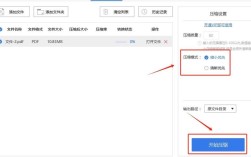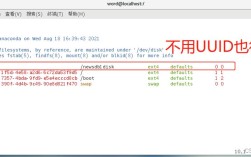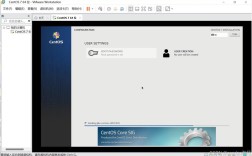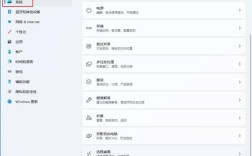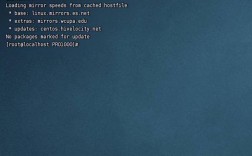虚拟内存是计算机系统在物理内存不足时,将硬盘空间作为临时内存使用的一种技术,它通过将部分数据暂时存储到硬盘上,从而释放物理内存,使计算机能够继续运行更多程序或处理更大任务,以下是关于如何调整虚拟内存的详细指南:
一、虚拟内存的基本概念与作用
虚拟内存是操作系统提供的一种内存管理机制,用于扩展物理内存容量,提高系统的运行效率和稳定性,当物理内存不足时,操作系统会将部分不常用的数据从物理内存转移到硬盘上的虚拟内存中,以腾出更多的物理内存空间供当前需要的程序使用。
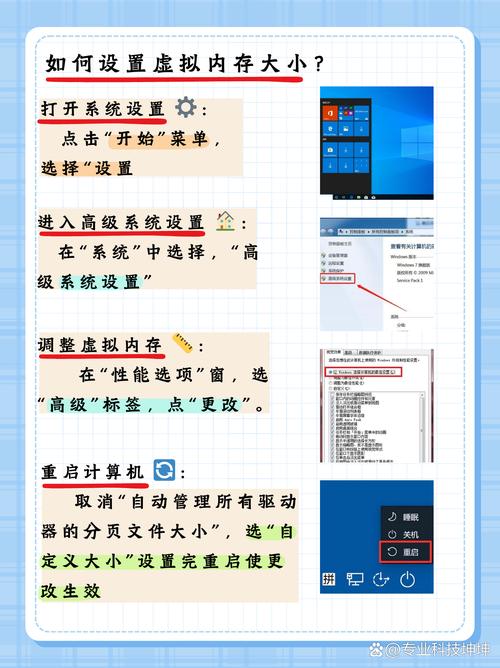
二、调整虚拟内存的步骤
1、打开控制面板
按下Win + S键,输入“控制面板”并打开。
在控制面板中,点击“系统和安全”,然后点击“系统”。
2、进入高级系统设置
在“系统”窗口中,点击左侧的“高级系统设置”链接。
3、进入性能设置
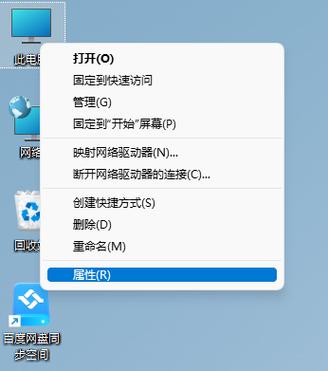
在“系统属性”窗口中,切换到“高级”选项卡,然后点击“性能”部分的“设置”按钮。
4、调整虚拟内存
在“性能选项”窗口中,再次切换到“高级”选项卡,点击“虚拟内存”区域的“更改”按钮。
取消勾选“自动管理所有驱动器的分页文件大小”选项。
选择一个你想要设置虚拟内存的驱动器(通常是C盘,但也可以是非系统盘)。
选择“自定义大小”选项,然后输入初始大小和最大值,建议初始大小设置为物理内存的1.5倍,最大值设置为物理内存的2.5倍。
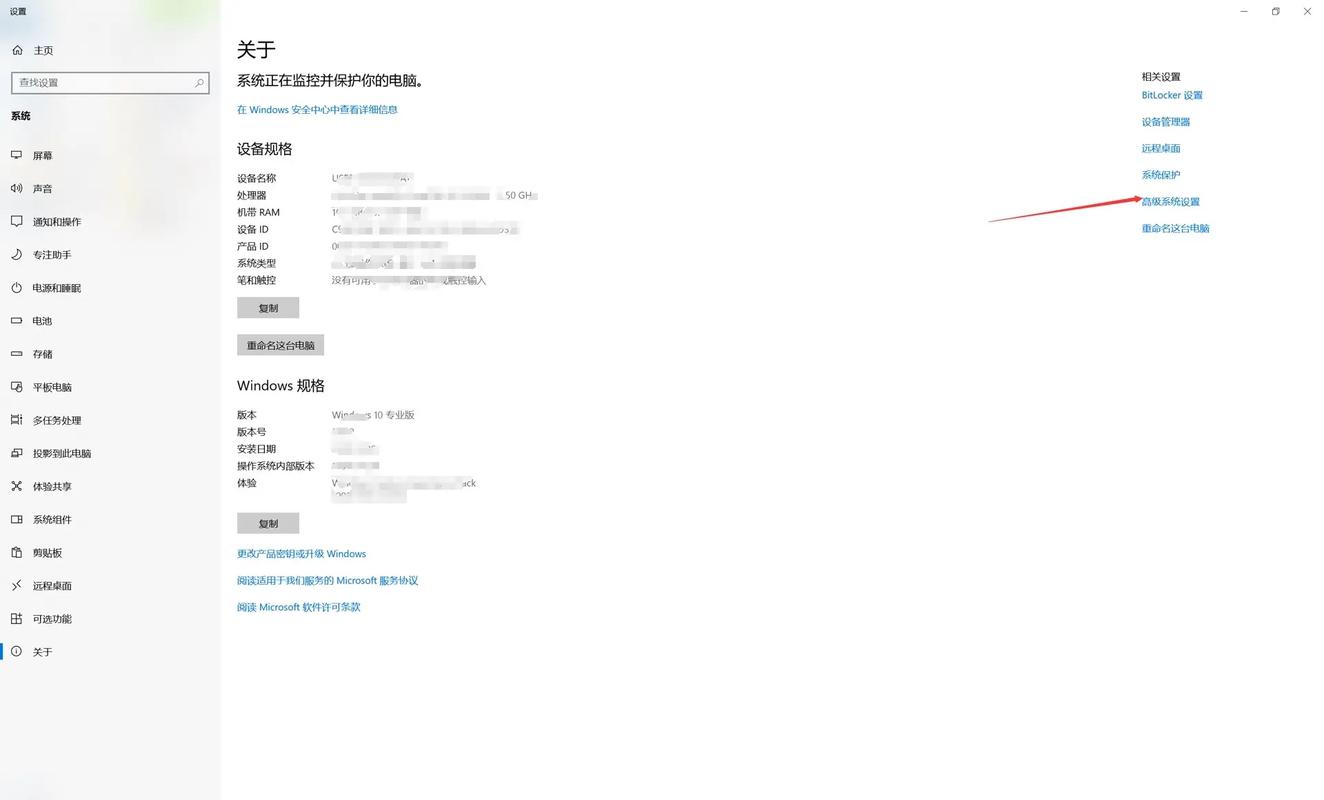
输入完成后,点击“设置”按钮,然后点击“确定”保存更改。
5、重启计算机
调整虚拟内存后,需要重启计算机以使更改生效。
三、虚拟内存设置的建议与注意事项
合理设置大小:虚拟内存的大小应根据实际需求和硬件配置来设置,过小可能导致系统频繁读写硬盘,影响性能;过大则可能浪费磁盘空间。
选择非系统盘:如果C盘空间不足,可以将虚拟内存设置在其他非系统盘上,以避免占用系统盘空间。
固态硬盘与机械硬盘:对于固态硬盘(SSD),由于其写入寿命有限,不建议在其上设置虚拟内存,而机械硬盘则更适合作为虚拟内存的存储介质。
定期检查与调整:随着时间的推移和软件的更新,虚拟内存的需求可能会发生变化,建议定期检查虚拟内存的使用情况,并根据需要进行调整。
四、常见问题解答
问:如何更改Windows中的虚拟内存数?
答:要更改Windows中的虚拟内存数,请按照上述步骤进入虚拟内存设置界面,取消自动管理选项,然后手动输入新的初始大小和最大值,注意,更改后需要重启计算机以使更改生效。
问:如何删除Windows中的虚拟内存页面文件?
答:要删除Windows中的虚拟内存页面文件(PageFile.sys),请按照以下步骤操作:
1、按照上述步骤进入虚拟内存设置界面。
2、选择“无分页文件”选项。
3、点击“设置”按钮,然后点击“确定”。
4、重启计算机后,虚拟内存页面文件将被删除,但请注意,这将使计算机仅依赖物理内存运行,可能会导致性能下降或程序崩溃。
通过以上步骤和建议,您可以更好地管理和优化Windows系统中的虚拟内存设置,以提高系统性能和稳定性。